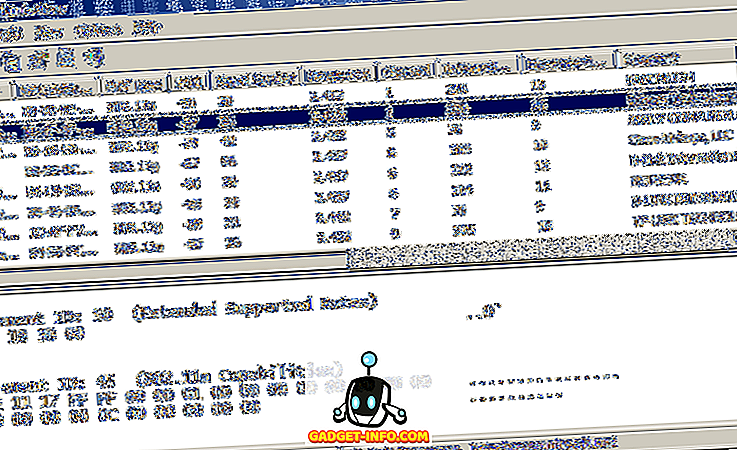Kaip nuostabus, nes MacOS yra daugialypė užduotis ir tvarkydama neįtikėtinai didelį skaičių atvirų programų bet kuriuo metu, dienos pabaigoje jie taip pat yra mašinos ir yra jautrūs mašinos apribojimams. Nebent jūs vos kada nors naudosite „Mac“ sunkias užduotis, turite bent vieną kartą susidurti su užšaldytu „Mac“. Matau, kad jūs nuvilkite galvą dėl to, kad jūsų „Mac“ nėra toks galingas, kaip jūs tikriausiai tikėjote, kad jis bus.
Tačiau aš ne čia, kad galėčiau pakloti Mac, aš tikrai mėgstu, kaip gerai suapvalintas įrenginys ir jo OS. Aš čia noriu išspręsti jūsų problemą. Tiesą sakant, subraižykite, kad aš čia noriu duoti jums du sprendimus. Taigi, išpumpuokite ir skaitykite toliau!
Priversti išeiti iš nereaguojančių „Mac“ programų: „Terminal Way“
Terminalas - nukreipia naudingiausią „Mac“ ar bet kokią „Linux“, „Unix“ ar „Unix“ sistemą. Tai iš esmės suteikia jums super galias valdyti kompiuterį, ir jis gali daryti viską, ką galite padaryti per (tikrai saldus ir nuostabus ieškantis) grafinę vartotojo sąsają jūsų Mac. Naudojant Terminalą, norint priversti išeiti (arba, terminų kalba, „nužudyti“) ne reaguojančią programą, reikia žinoti programos „ Proceso ID “ (taip pat žinomas kaip „PID“). nužudyti.
Toliau aprašomi veiksmai, kurių turėsite imtis norėdami sužinoti proceso PID.
1. Paleiskite terminalą ir įveskite šią komandą: ps aux | grep "process_name"

- Čia bus pateikta išsami informacija apie procesą, atitinkantį pateiktą „proceso_name“. Antrajame stulpelyje bus nurodytas proceso PID .

Pastaba: komanda (paprastai) grąžina du atitikmenis, bet jums reikia naudoti PID reikšmę, nurodytą pirmoje eilutėje.
2. Mano pavyzdyje bandau nužudyti „Quip“, todėl aš naudosiu PID reikšmę pirmoje eilutėje, kuri yra „1676“.
3. Jei norite nužudyti programą naudodami PID, naudokite šią komandą, pakeisdami „pid“ su programos, kurią norite nužudyti, PID : kill -9 pid
- Mūsų iliustracijoje „Quip“ turi PID 1676, todėl komanda tampa:
kill -9 1676

Kai atliksite minėtą komandą, programa bus išjungta.
Priversti išeiti iš nereaguojančių „Mac“ programų: GUI kelias
Naudodamiesi „Dedicated Force Quit“ meniu
Ne visi yra patenkinti Terminalo naudojimu, ir sąžiningai, naudojant terminalą, kad nužudytumėte programą, reikia daug daugiau pastangų nei paprasčiausiai naudojant GUI. Jums nereikės nerimauti dėl galiojančių procesų PID. Toliau pateikiami veiksmai, kaip priversti nutraukti programą naudojant GUI :
1. Spustelėkite „Apple“ piktogramą kairiajame meniu juostos kampe ir iš kontekstinio meniu, kuris nukrenta žemyn, spustelėkite „Force Quit“.
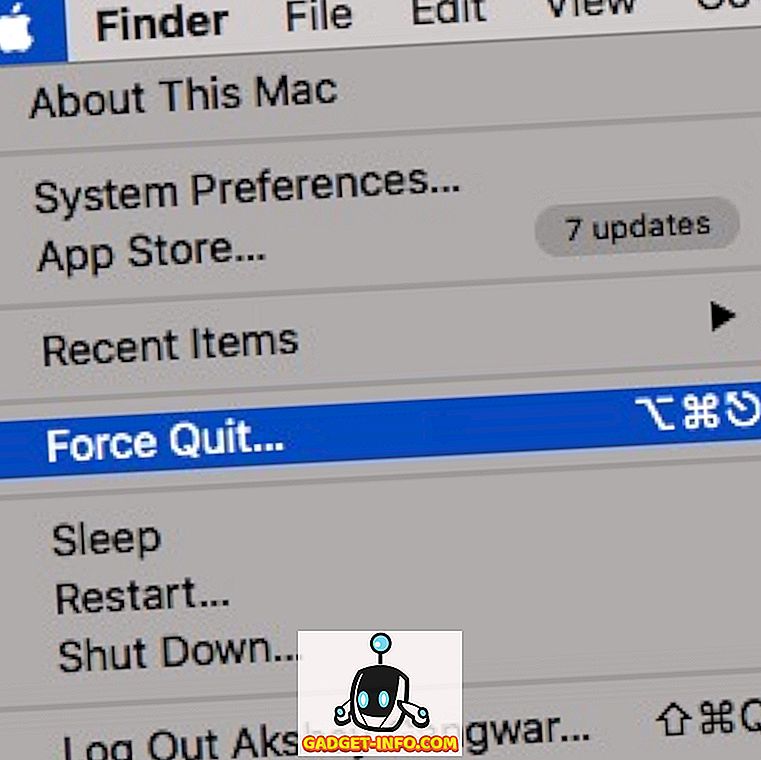
2. Pasirinkite programą, kurią norite priversti išeiti, ir spustelėkite „Force Quit“.
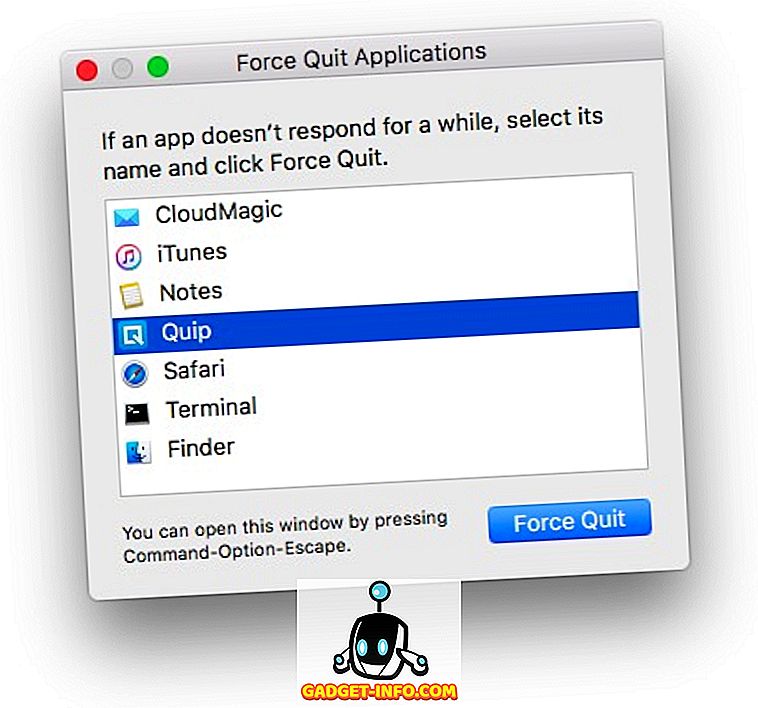
3. Jums bus pasiūlytas įspėjimas, klausiantis, ar norite priversti išeiti iš programos; spustelėkite mygtuką, kuriame sakoma „ Force Quit “.
Pastaba: „Force Quit“ meniu taip pat galima paleisti paspausdami „ Command + Option + Escape “.
Naudojant doką
Taip pat galima priversti išjungti programą iš doko . Kiekvienoje jūsų „Mac“ atidarytoje programoje „Dock“ rodoma piktograma, o „App“ iš „Dock“ išjungianti jėga yra dar lengviau nei naudojant specialų „Force Quit“ meniu.
1. Tiesiog atlikite dviejų pirštų bakstelėjimą ant programos, kurią norite nužudyti, piktogramos. Tai atvers kontekstinį meniu, kuriame bus rodoma programa, ir pamatysite parinktį „Baigti“ .
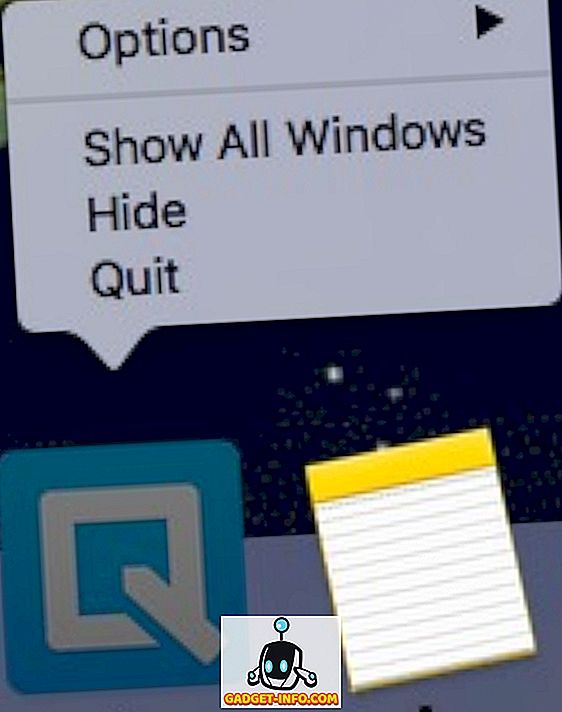
Pastaba: jei programa yra užšaldyta, ši parinktis pagal nutylėjimą bus „Force Quit“.
2. Atidarę kontekstinį meniu, paspauskite „Option“ (parinktis), o parinktis „Quit“ (išeiti) bus perskaityta „Force Quit“.
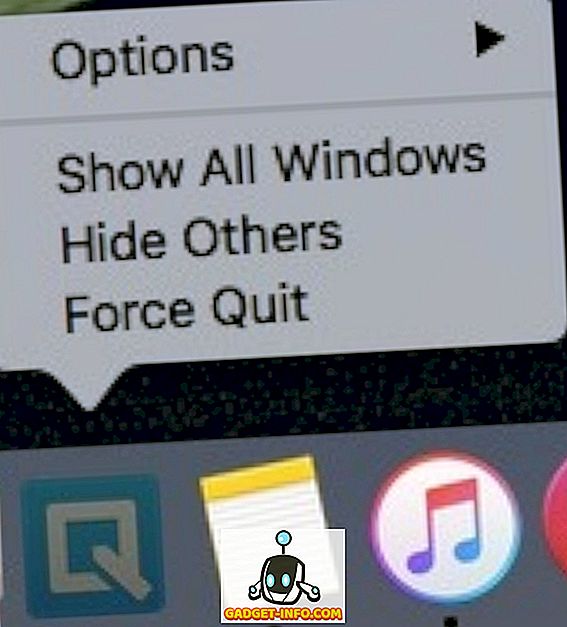
3. Tiesiog spustelėkite „Force Quit“, kad išeitumėte iš programos.
Neleiskite „Frozen Apps“ užstrigti „Mac“ darbo eigai
Užšaldytos programos yra ir erzina, ir gerai išteptų mašinų, kurios yra jūsų „Mac“, darbų raktas. Nors tai paprastai yra gera idėja leisti programoms šiek tiek laiko, kad galbūt atsikratyti savo, kartais akivaizdu, kad programa neatsakys dar kartą, todėl priverstinai ji bus nutraukta. Jei kai kurios „Mac“ programos dar kartą užšaldys, dabar galite lengvai priversti juos nutraukti, o „Mac“ dirbti puikiai. Be to, gali būti situacijų, kai net jėgos nutraukimo programos nėra alternatyva, ir tokiose situacijose „Mac“ paleidimas tikriausiai yra vienintelė jums palikta galimybė.
Tikiuosi, kad šis straipsnis bus naudingas visiems „Mac“ vartotojams. Jei kada nors iškilo problemų su „Mac“ programoje užšaldančiomis programomis, norėtume sužinoti, kaip jas išsprendėte; ar naudojote vieną iš šiame straipsnyje aprašytų būdų, kad galėtumėte uždaryti pažeidžiančias programas, ar buvote priversti iš naujo paleisti „Mac“? Įsitikinkite, kad žemiau esančiame komentarų skiltyje pametėte eilutę.

![Ar žinote, kaip gera „Google“ yra poezijoje [Google Poems]](https://gadget-info.com/img/entertainment/122/do-you-know-how-good-google-is-poetry.jpg)